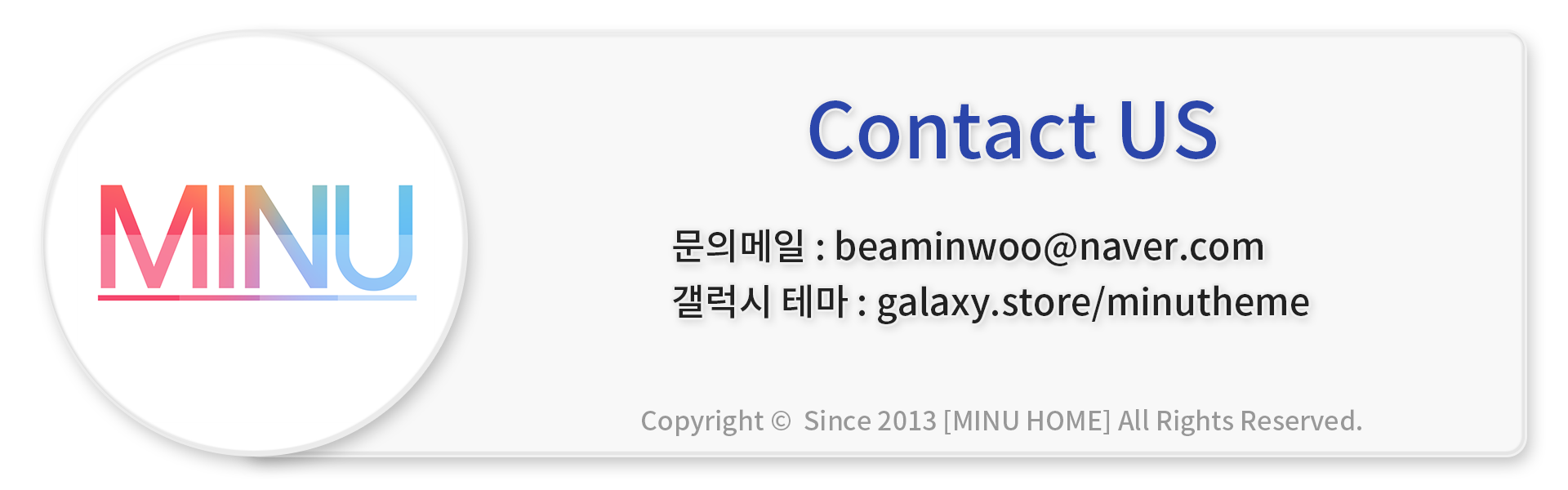궁금한 이미지/텍스트 원을 그려 검색해 보세요 서클로 검색(Circle to Search)
│
*
궁금한 이미지/텍스트 원을 그려 검색해 보세요 서클로 검색(Circle to Search)

일상에서 정보를 검색할 땐 비슷한 유사 단어와 생각나는 내용을 공유했을 때 커뮤니케이션을 통해 소통으로 제품을 찾거나 비슷한 제품을 하나하나 유추하는 경우가 많았습니다.
이번 갤럭시 S24 시리즈 언팩 행사 때 공개된 구글의 서클 투 서치 기능은 이제 이미지와 텍스트를 원을 그리거나 손가락으로 하이라이트 하는 등 편한 동작 만으로도 해당 내용을 쉽게 검색할 수 있습니다.
일상에 사용성이 높아 자주 활용할 기능인데 서클로 검색 기능을 활성화 하는 방법과 사용 예시를 살펴보겠습니다.
* 현재 서클로 검색 기능은 Galaxy S24 시리즈와 Google Pixel 8 시리즈를 포함한 프리미엄 안드로이드 스마트폰에 제공하고 있습니다.
서클로 검색 기능 활성화 하기
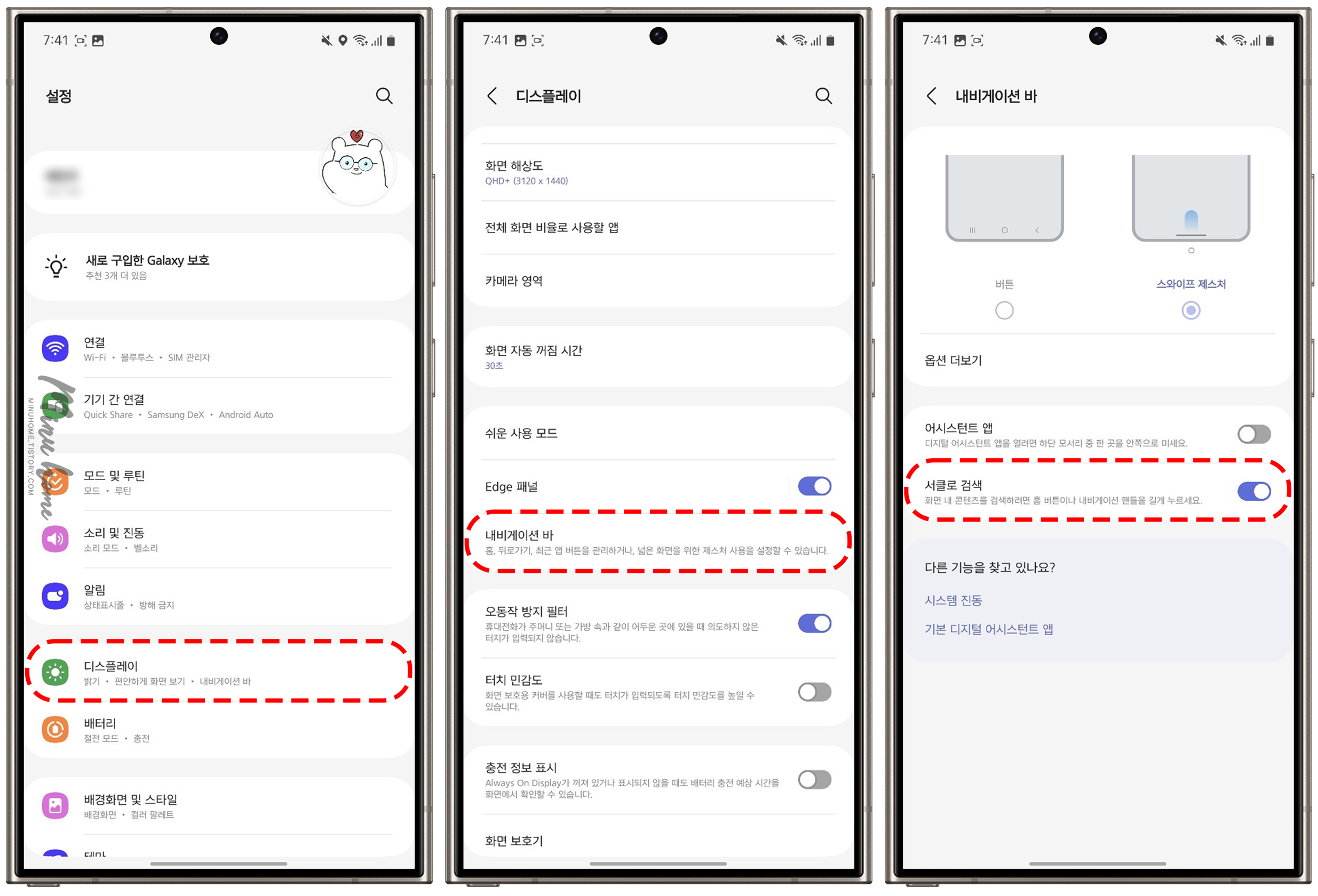
서클로 검색 기능은 S24 시리즈를 구매한 사용자라면 홈 버튼(제스처 버튼)을 길게 누르면 자동으로 팝업이 뜨면서 활성화 여부를 묻는 경우가 있는데, 혹 스마트스위치를 통해 복원을 했다면 기능을 활성화해주시기 바랍니다.
설정 - 디스플레이 - 네비게이션바 에서 서클로 검색을 On 해주시면 손쉽게 기능을 활성화할 수 있습니다.
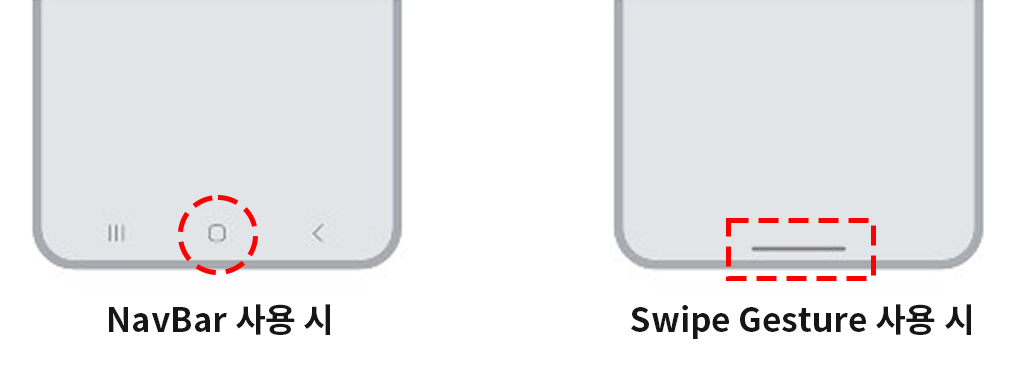
기능 활성화 후 사용 방법은 NavBar 사용 시 중앙에 있는 홈버튼을 길게 누르면 서클로 검색이 활성화되며, Swipe Gesture 사용 시 스와이프 바 를 길게 눌러 서클로 검색을 활성화할 수 있습니다.
사용성에 있어서는 홈버튼 방식이 작동하기는 더 쉬웠고, 스와이프 제스처는 면적이 좁아서 홈버튼 보다는 다소 불편함이 있었습니다.
버튼 커스텀이 가능하면 전원버튼을 길게 누르거나, 다른 방향으로 제어가 가능했으면 좋겠습니다.(굿락 팀 믿어요 ^^7)
서클로 검색 사용이 불가능해요
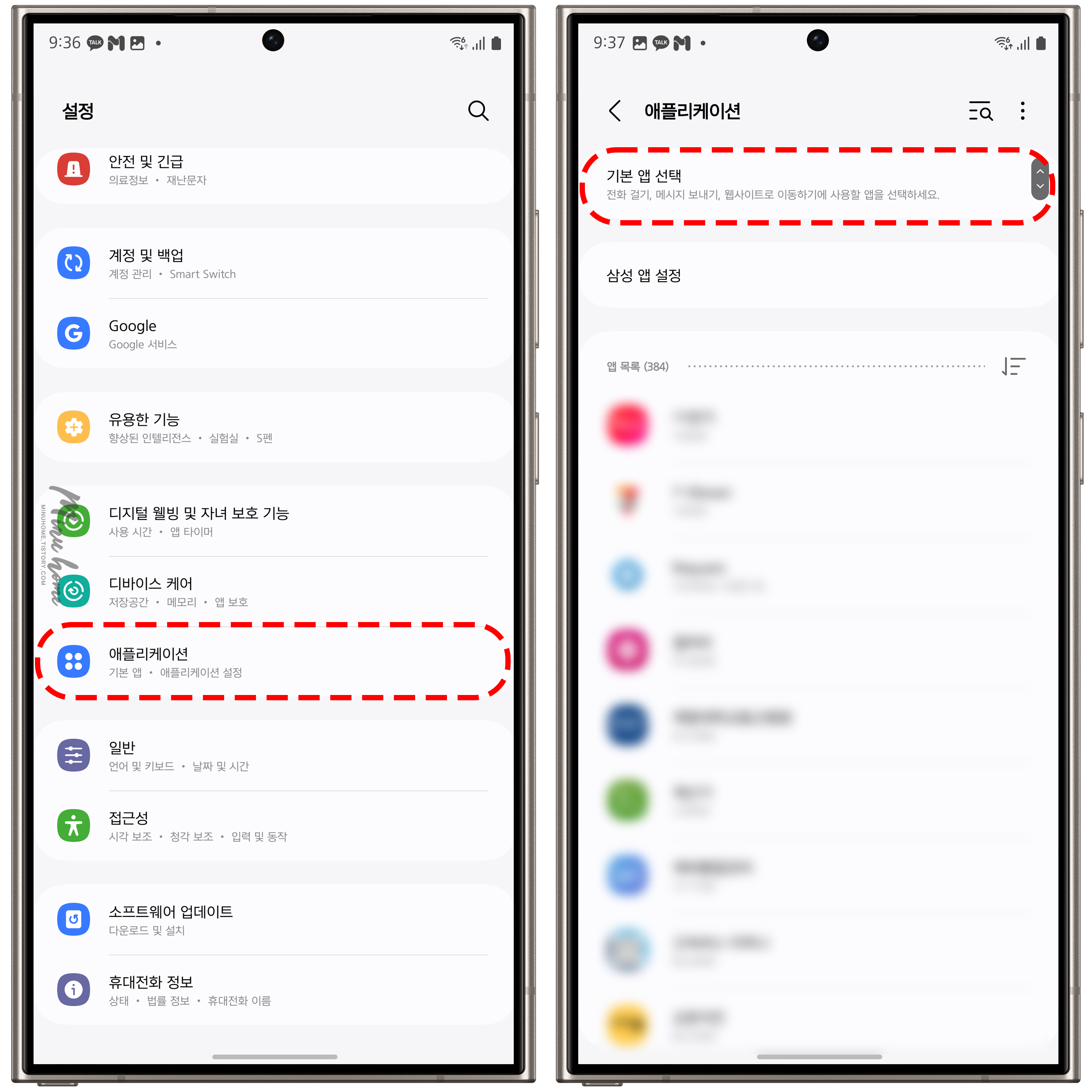
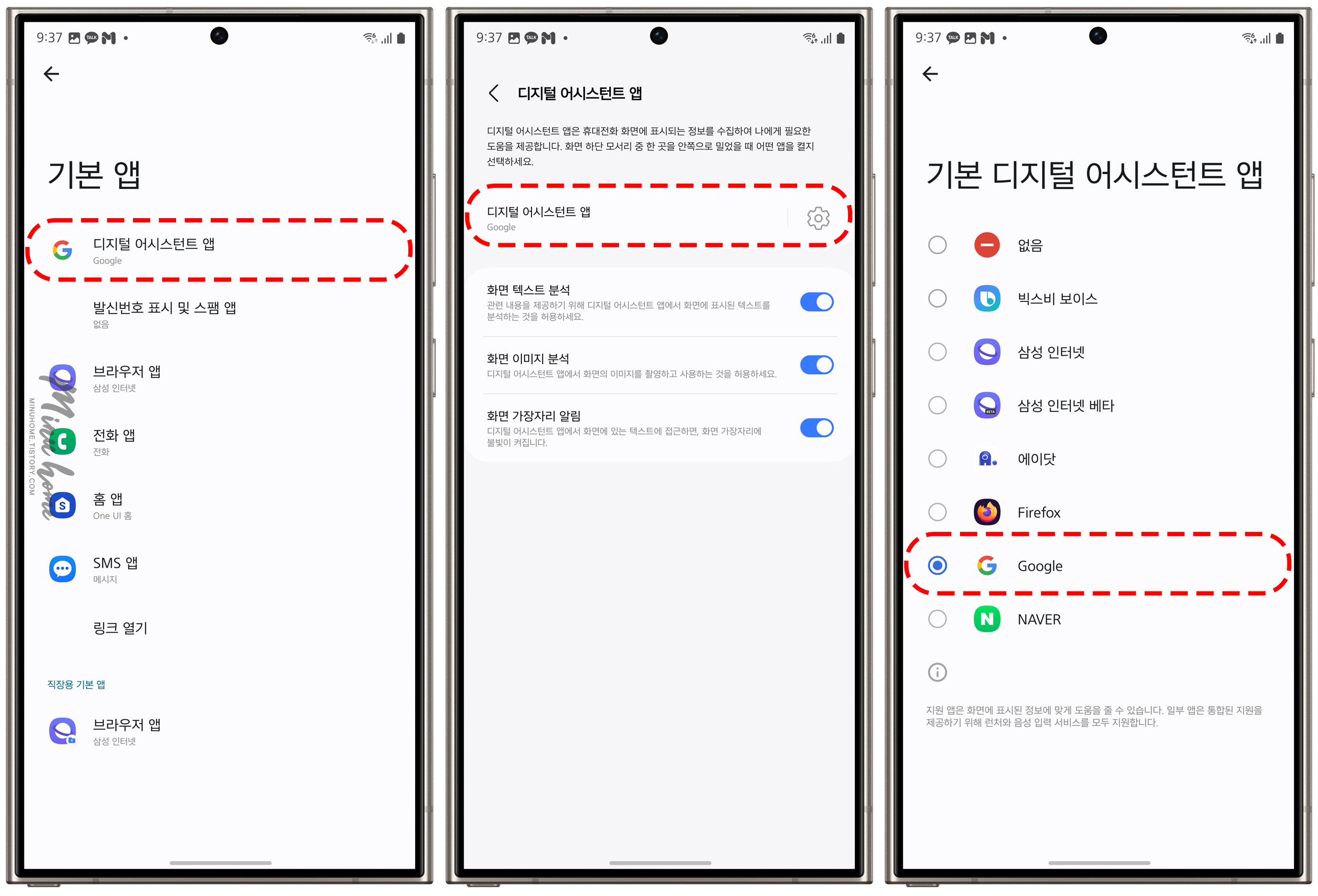
서클로 검색 기능을 사용할 수 없다면 디지털 어시스턴트 앱이 기본 Google로 미설정 된 경우일 수 있습니다.
이때 해당 기능을 활성화 해주셔야하는데 설정 - 애플리케이션 - 기본 앱 선택 메뉴로 이동 후 "디지털 어시스턴트 앱" 메뉴로 이동하신 후 기본 디지털 어시스턴트 앱을 Google로 설정해주셔야 합니다.
저는 기존에 빅스비 보이스로 사용했었는데, 구글을 선택해야 서치 화면이 나타나서 이건 쫌 아쉬웠습니다. 빅스비 상태에서도 검색 할 경우 구글 서치로 연동될 수 있도록 개선될 수 있으면 좋겠습니다.
서클로 검색 사용 예시
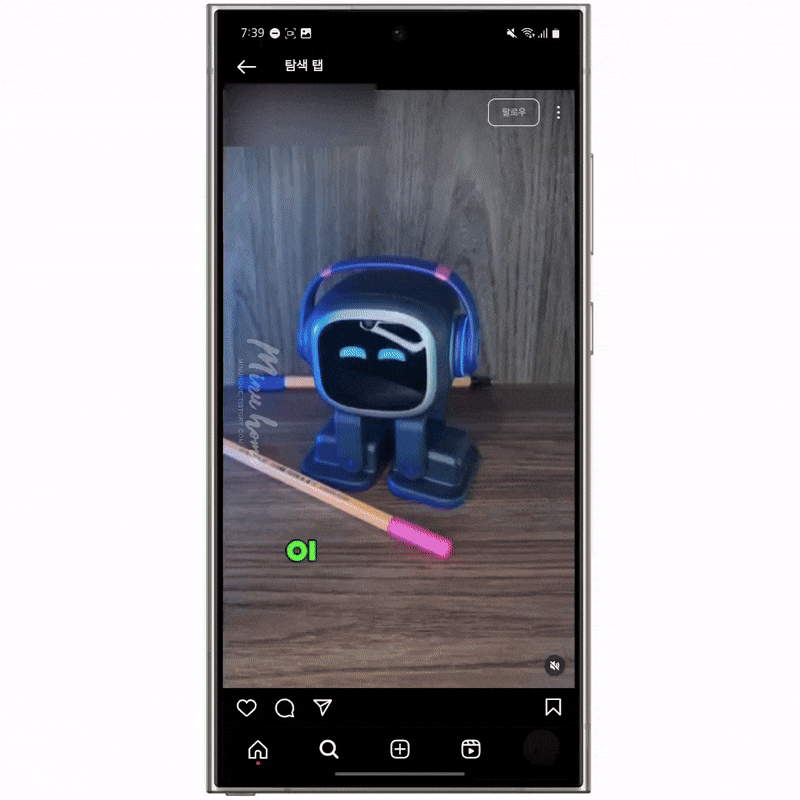
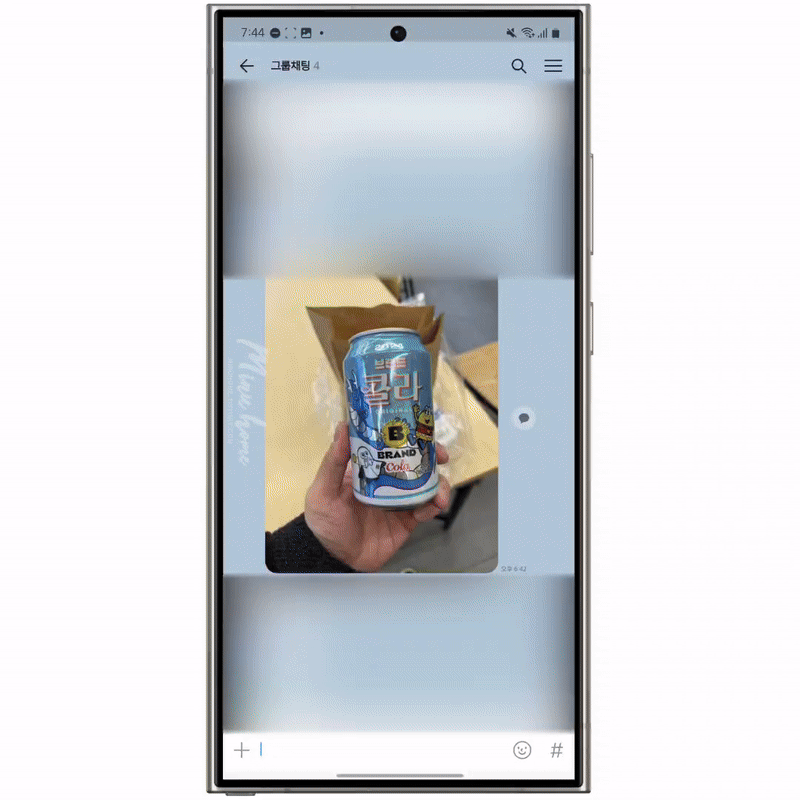
서클로 검색은 인스타그램 및 SNS를 하다가 사고싶은 물건이나 궁금했던 제품이 있다면 유용하게 활용할 수 있었습니다.
최근 인스타그램을 보면서 귀여운 로봇 제품이 어떤 제품인지 정말 궁금했는데, 서클로 검색 기능을 활성화한 후 검색할 피사체를 피킹 하면 구글의 무한한 검색 정보를 통해 제품의 정보와 후기 등 다양한 웹페이지의 정보를 볼 수 있었습니다.
또한 카카오톡 이나 메신저 앱을 통해 제품에 대한 정보가 궁금할 때 바로 서클로 검색 기능을 활용해 제품 정보도 확인할 수 있습니다.
※ AI 검색 알고리즘의 특성상 같은 이미지를 검색하더라도, 결과가 달라질 수 있습니다.
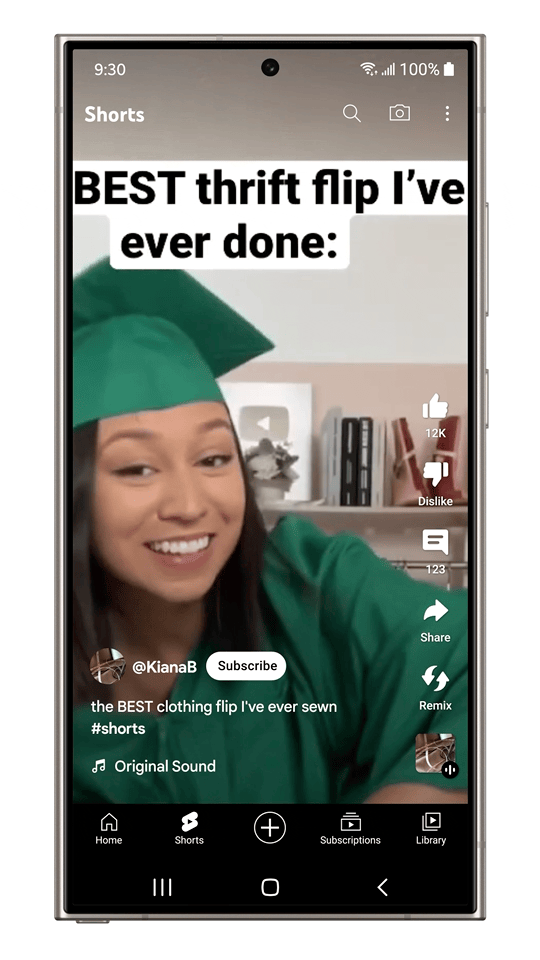
서클로 검색은 이미지 뿐 아니라 텍스트를 검색해 텍스트에 대한 정보와 그에 관련된 더 자세한 내용을 할 수 있습니다.
이외에 카메라를 켠 상태에서 물체를 서클로 검색을 통해 피킹 하여 바로 확인도 가능하니 다양하게 서클로 검색 기능을 사용해 볼 수 있습니다.
번역기능 외에 가장 일상에서 유용하게 활용했던 기능 중 하나로 기능이 지원하는 단말이라면 꼭 사용하시길 추천드립니다.